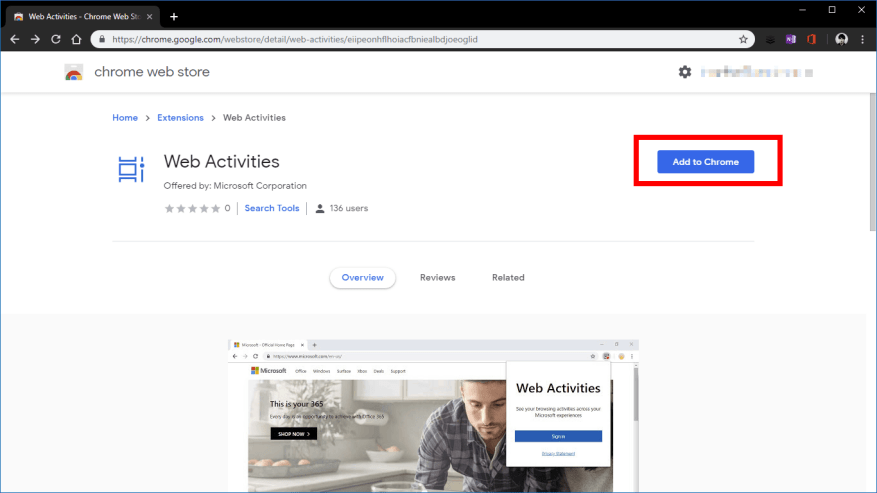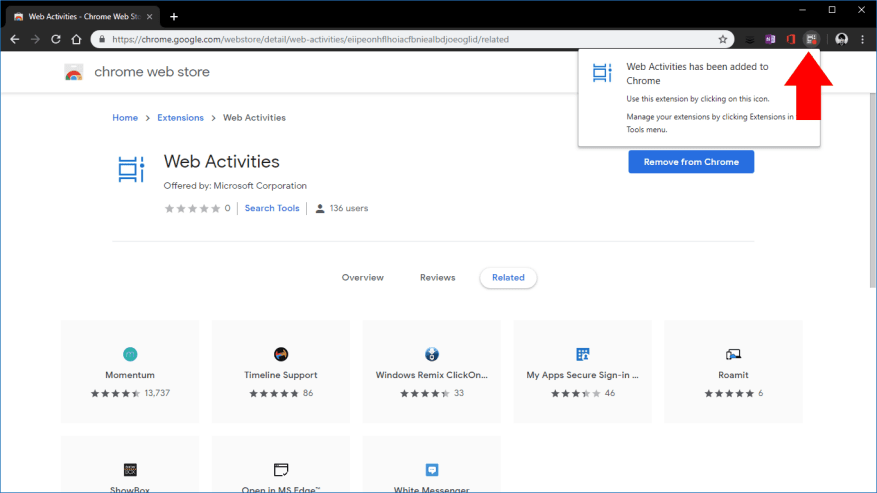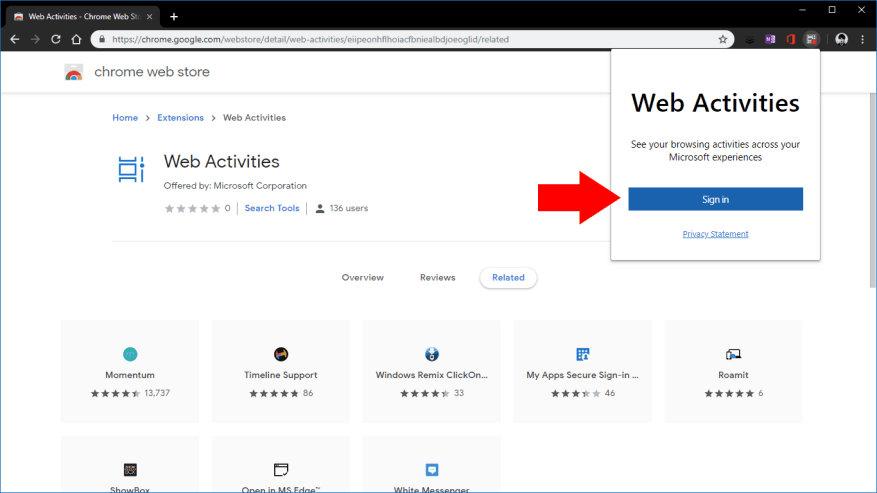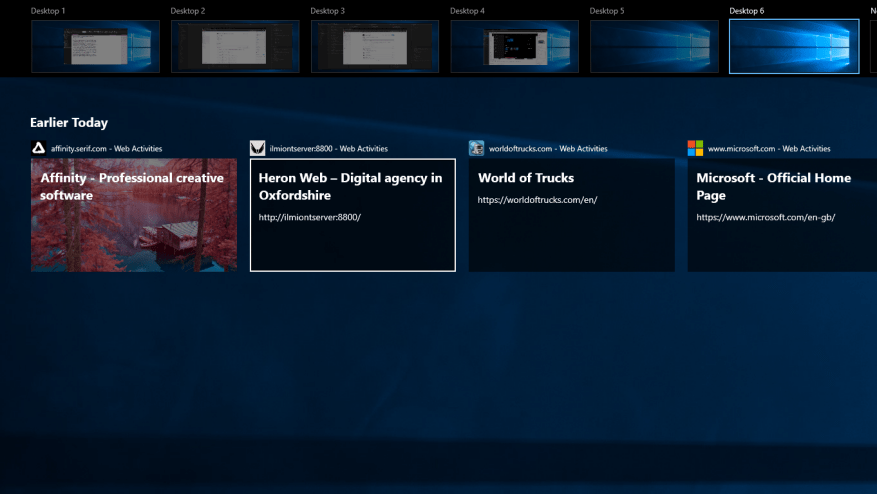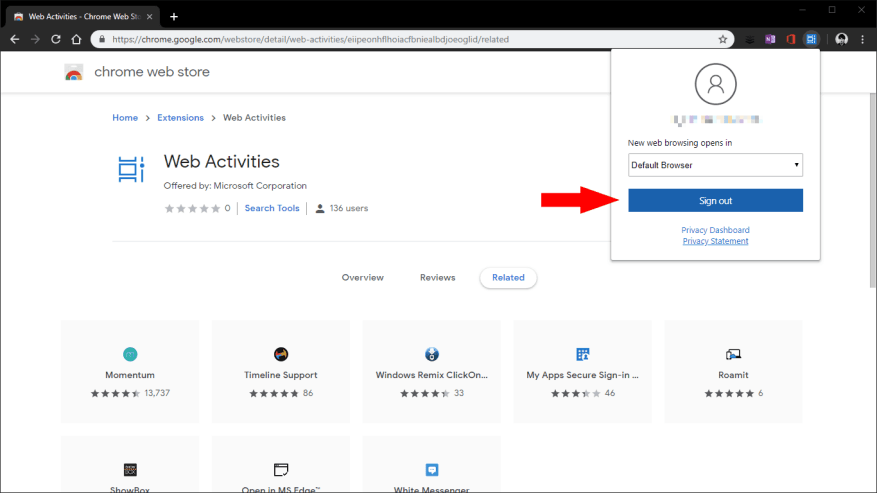A Linha do Tempo do Windows é um recurso útil introduzido com a Atualização do Windows 10 de abril de 2018 que registra as atividades que você executa em seu computador. Os sites que você visita, os documentos do Office que você edita e as músicas que você toca serão exibidos em ordem cronológica na interface de exibição de tarefas, acessada na barra de tarefas ou no atalho de teclado Win+Tab. Sua linha do tempo é sincronizada em seus dispositivos, inclusive em telefones Android por meio do Microsoft Launcher.
Esta semana, a Microsoft anunciou uma nova extensão do Chrome que permite trazer seu histórico de navegação do Chrome para a linha do tempo. Publicado como “Atividades da Web” na Chrome Web Store, foi anunciado juntamente com o Windows 10 Insider Preview Build 18342, mas já está disponível para download. Descobrimos que é compatível com todas as versões do Windows 10 que dão suporte à linha do tempo.
Para começar, verifique se o TimeLine está ativado no seu PC e baixe a extensão da Chrome Web Store. Clique no botão azul “Adicionar ao Chrome” para instalá-lo em seu navegador. Você precisará reconhecer o prompt de confirmação, que avisa que a extensão pode acessar todo o seu histórico de navegação. Isso é necessário para que seus sites visitados apareçam na linha do tempo.
Após alguns instantes, você será notificado de que a extensão foi instalada. Seu ícone aparecerá na barra de ferramentas do Chrome; clique nele para começar. Pressione o botão azul “Entrar” e siga as instruções na janela pop-up para fazer login com sua conta da Microsoft.
Isso é tudo o que há para isso. Depois que você estiver conectado, a extensão começará a gravar seu histórico de navegação do Chrome e alimentá-lo para a linha do tempo do Windows. Descobrimos que geralmente há um pequeno atraso, mas após alguns segundos os sites que você visita devem aparecer no Windows.
Se você precisar sair, basta clicar no ícone da extensão e pressionar o botão azul “Sair”.O menu da extensão também inclui a opção de escolher se deseja abrir as atividades de navegação na Web da Linha do tempo em seu navegador padrão ou no Microsoft Edge. Felizmente, é o “Navegador padrão” que é selecionado por padrão. Para remover a extensão completamente, clique com o botão direito do mouse no ícone e escolha “Remover do Chrome”.
Perguntas frequentes
Como adicionar o atalho do Google Chrome no Windows 10?
Depois de selecionar chrome.exe, clique no botão ‘Avançar’. Na próxima tela, digite ‘Chrome’ ou deixe como está e clique no botão ‘Finish’ para adicionar o atalho do Google Chrome à sua área de trabalho. Abra o Google Chrome no seu PC.
Como adiciono um ícone do Google Chrome à minha área de trabalho?
Shutterstock/Evan Lorne Você pode adicionar um ícone do Google Chrome à sua área de trabalho para facilitar o acesso ao navegador. Primeiro, certifique-se de ter o Google Chrome instalado. Depois de instalar o Google Chrome em seu computador, localize o ícone do aplicativo, clique e arraste-o para a área de trabalho.
Como faço para obter o Google Chrome no meu computador?
1 Vá para a área de trabalho e clique no ícone “Windows” no canto inferior esquerdo da tela. … 2 Role para baixo e encontre o Google Chrome. 3 Clique no ícone e arraste-o para a área de trabalho.
Como instalo extensões do Chrome no Windows 10?
Instalando extensões Abra o Google Chrome em seu computador. Acesse a Google Chrome Store. Clique na barra de pesquisa. Digite uma consulta de pesquisa. Pressione ↵ Enter ou ⏎ Return. Procure uma extensão que você deseja instalar. Clique em ADICIONAR AO CROMO. Clique em Adicionar extensão quando solicitado.
Como faço para abrir o Google Chrome no meu computador?
Clique no botão Windows no canto inferior esquerdo da tela. Role para baixo para encontrar o Google Chrome. Clique e arraste o Google Chrome para a área de trabalho. Nosso artigo continua abaixo com informações e imagens adicionais para cada uma das etapas.
Como removo completamente o Google Chrome do meu computador?
Abra o menu Iniciar selecionando o logotipo do Windows na barra de tarefas e clique no ícone de engrenagem “Configurações”.No menu pop-up, clique em “Aplicativos”. Role para baixo na lista “Aplicativos e recursos” para encontrar o Google Chrome. Clique em “Google Chrome” e selecione o botão “Desinstalar”.
Como instalo o Google Chrome em um segundo computador?
Mova o arquivo para o computador em que deseja instalar o Chrome. Abra o arquivo e siga as instruções na tela para instalar. Se você acessar a página de download normal, isso é normal. Mesmo que os instaladores pareçam semelhantes, uma etiqueta especial nos diz qual é o melhor para você. Depois de baixar o arquivo, você pode enviá-lo para outro computador.
Como instalar o Google Chrome no Windows 10?
Como instalar o Google Chrome no Windows 10. Abra qualquer navegador da Web, como o Microsoft Edge, digite “google.com/chrome” na barra de endereços e pressione a tecla Enter. Clique em Baixar Chrome > Aceitar e instalar > Salvar arquivo. Por padrão, o instalador será colocado em sua pasta Downloads (a menos que você tenha direcionado seu navegador da web atual …
Como adiciono um ícone do Google?
- lique no botão do menu Iniciar. É o ícone do Windows no canto inferior esquerdo da tela.
- Clique no aplicativo Calendário.
- Clique no botão Configurações. Parece uma engrenagem.
- Clique em Gerenciar contas.
- Clique em Adicionar conta.
- Clique no Google.
- Insira o seu endereço de email.
- Clique em Avançar
- Coloque sua senha.
- Clique em Entrar.
Como instalo o Google Chrome na minha área de trabalho?
- Como faço para instalar o Google Chrome no meu computador Windows
- Como instalar o Google no computador
- Como instalar o Google Chrome no meu computador Dell
- Como instalar o Google no meu computador
- Onde está o Chrome no meu computador
- Como instalar o Google Chrome no meu computador
Como obter o ícone do Google no desktop?
- Abra o aplicativo do Google Maps em seu dispositivo móvel ou tablet Android
- Na barra de pesquisa na parte superior da página, insira um local para onde viajar. …
- Selecione “Direções” – e depois “Iniciar”, se o Google Maps não iniciar a navegação automaticamente. …
Como adicionar um atalho do Google Chrome na área de trabalho?
Quando tiver certeza de que o Google Chrome está instalado, siga as etapas abaixo:
- Vá para a área de trabalho e abra o “Finder”. Feche todas as outras janelas abertas – isso pode impedir que você adicione o ícone à sua área de trabalho.
- Selecione a pasta “Aplicativos” no lado esquerdo da janela.
- Localize o ícone do Google Chrome.
- Clique e arraste o ícone para sua área de trabalho.